Как ИТ-эксперт, я всегда ищу способы оптимизировать результаты поиска. Вот почему я был рад узнать о функции «бокового поиска» в Google Chrome. Эта функция позволяет быстро искать определенные термины на веб-странице, не открывая новую вкладку или окно. Вот как использовать боковой поиск в Google Chrome на ПК с Windows.
Чтобы использовать боковой поиск, просто нажмите на значок увеличительного стекла в правом верхнем углу окна Chrome. Затем введите поисковый запрос в появившееся поле. Chrome автоматически выполнит поиск вашего термина на текущей веб-странице и выделит все совпадения. Затем вы можете щелкнуть любой из результатов, чтобы перейти к этому месту на странице.
скайп firefox
Если вы не видите значок увеличительного стекла, возможно, вам необходимо обновить браузер Chrome. Для этого нажмите на три точки в правом верхнем углу окна, затем нажмите «Справка». Оттуда вы должны увидеть опцию «Обновить Google Chrome». Нажмите на это и следуйте инструкциям, чтобы обновить браузер.
Боковой поиск — отличный способ быстро найти нужную информацию на веб-странице. Попробуйте в следующий раз, когда будете проводить онлайн-исследования!
Этот пост объясняет как использовать боковой поиск в гугл хром на пк с виндовс . Side Search — это экспериментальная функция, предназначенная для оптимизации поиска для пользователей Chrome. Это позволяет пользователям открывать несколько результатов поиска Google на одной вкладке с помощью боковой панели, которая появляется в левой части вкладки браузера. Эта функция аналогична боковая панель в Microsoft Edge , но его функциональность ограничена по сравнению с тем, что сейчас предлагается в браузере Edge.

Боковой поиск доступен в Google Chrome версия 107 .
Как использовать боковой поиск в Google Chrome на ПК с Windows?
В этом посте мы покажем вам как использовать боковой поиск в гугл хром на виндовс 11/10 шт. При поиске любой информации в Google отображается список результатов. Вы можете нажать на результат, чтобы просмотреть его или открыть несколько результатов на разных вкладках. Side Search избавляет от необходимости переключаться между вкладками или нажимать кнопки «назад» и «вперед» для просмотра содержимого каждого результата поиска. Это делается путем разделения экрана вкладок на 2 панели. На левой панели отображается то, что вы изначально искали на Google.com. На правой панели отображается содержимое результата поиска, если щелкнуть его на левой панели.
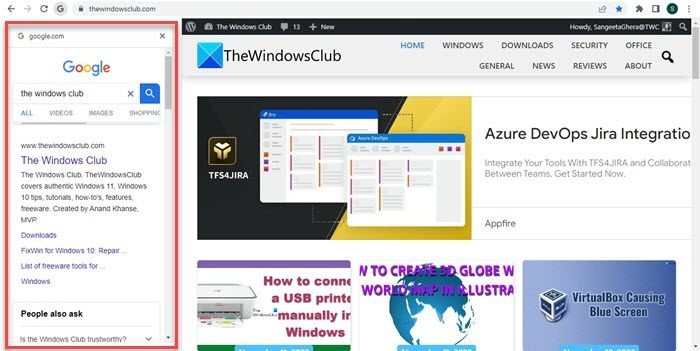
приложения для Windows
1] Включить боковой поиск в Google Chrome
Чтобы использовать функцию бокового поиска в Google Chrome, вам необходимо сначала включить ее на ПК с Windows, используя флаги Chrome. Это специальные настройки, которые можно использовать для тестирования экспериментальных функций браузера Chrome. После включения бокового поиска в левой части адресной строки появится значок «G». когда вы открываете ссылку из результатов поиска google . Этот значок можно использовать для доступа к функциям бокового поиска в Google Chrome.
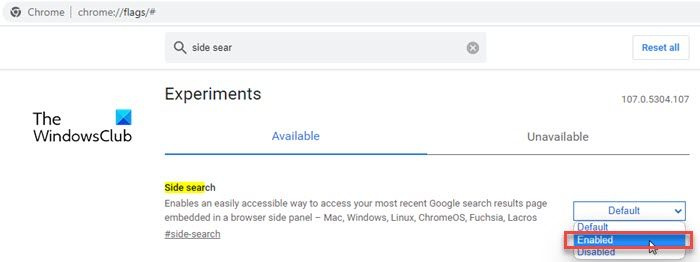
Выполните следующие действия, чтобы включить новую функцию бокового поиска в Google Chrome:
- Откройте новую вкладку в браузере Chrome и введите хром://флаги/# в адресной строке.
- Введите «боковой поиск» в Панель поиска вверх по лестнице.
- Боковой поиск появится в результатах поиска. Щелкните раскрывающийся список рядом с параметром поиска сбоку и измените его значение на Включено .
- Перезапуск Браузер, чтобы применить изменения.
Если вы не можете найти флажок, вам необходимо обновить Google Chrome и повторить попытку.
Связанный: Как отключить или включить боковую панель в Google Chrome.
2] Используйте боковой поиск в Google Chrome
« грамм Значок остается невидимым по умолчанию, даже если вы включите его в Chrome.
windows 10 синий ящик
Чтобы увидеть значок «G», перейдите на Google.com и введите (например) The Windows Club в строке поиска Google.
Вам будет показан список результатов. Нажмите на результат, чтобы открыть его на вкладке браузера.
Теперь вы увидите значок «G» в левой части адресной строки. Нажмите на этот значок, чтобы получить доступ к боковой панели поиска. Теперь щелкните ссылку на левой панели, чтобы просмотреть ее на правой панели.
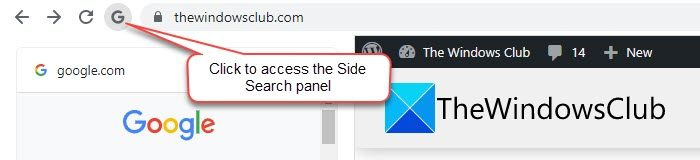
лучший размер файла подкачки
Вы можете использовать панель поиска в верхней части боковой панели поиска, чтобы изменить ключевое слово (или фразу) поиска или использовать альтернативный метод поиска (например, изображения Google, видео Google и т. д.), чтобы изменить результаты поиска.
3] Отключить боковой поиск в Google Chrome
Если вам не нравится функция бокового поиска, вы можете отключить ее, используя тот же флажок Chrome. Идти к хром://флаги/#сайд-поиск и установите его значение в Дефектный . Перезапустите Chrome, чтобы применить изменения.
Это все, что касается функции бокового поиска в Google Chrome. Надеюсь, вы найдете ее полезной.
Как искать сбоку в Chrome?
Чтобы включить функцию бокового поиска в браузере Google Chrome, откройте новую вкладку браузера и введите хром://флаги/# в адресной строке. Затем введите «боковой поиск» в строке поиска вверху. Chrome покажет результаты поиска в режиме реального времени. Измените значение параметра «Сторона поиска» на Включено щелкнув раскрывающийся список рядом с ним. нажмите на Перезапуск кнопку, которая появляется внизу, чтобы завершить изменения.
Есть ли боковая панель в Chrome?
Да, Google Chrome предлагает 2 разные боковые панели. А Панель поиска , который появляется в правой части вкладки браузера и показывает элементы в вашем списке для чтения и закладки. И экспериментальный Боковой поиск , который появляется слева и позволяет просматривать разные результаты поиска Google на одной вкладке. Обе эти боковые панели уменьшают необходимость открывать несколько вкладок, тем самым сводя к минимуму нагрузку на системные ресурсы.
Читать далее: Устранение неполадок с мерцанием экрана Google Chrome в Windows.















